Wählen Sie im Akt den Reiter Aufgaben, Termine & Fristen, wenn Sie zum aufgerufenen Akt weitere Aufgaben, Termine und Fristen hinzufügen möchten.
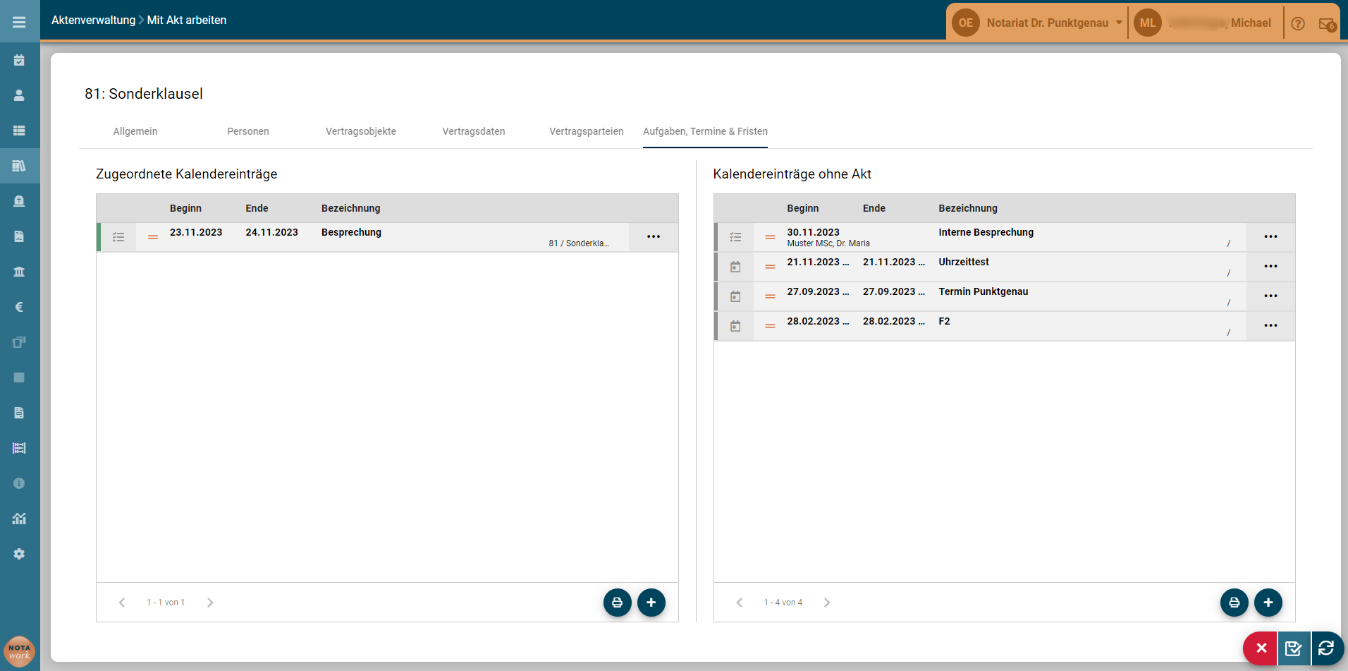
Abbildung 4-14: Aktenverwaltung – mit Akt arbeiten – Aufgaben, Termine & Fristen
Sie finden sämtliche Aufgaben, Termine und Fristen in Form zweier Listen angezeigt. In Kalendereinträge ohne Akt finden Sie all jene Aufgaben, Termine und Fristen angezeigt, die bereits angelegt, aber keinem Akt zugeordnet wurden. In Zugeordnete Kalendereinträge finden Sie alle Aufgaben, Termine und Fristen angezeigt, die bereits dem Akt zugeordnet wurden.
Klicken Sie in Kalendereinträge ohne Akt auf jene Aufgabe, jenen Termin oder jene Frist, die Sie dem Akt zuordnen möchten. Der Eintrag wird nun unter Zugeordnete Kalendereinträge angezeigt. Wenn Sie diese Aufgabe, diesen Termin oder diese Frist aus der Zuordnung wieder entfernen möchten, klicken Sie auf den jeweiligen Eintrag.
Wählen Sie ![]() . Mit
. Mit ![]() können Sie eine Aufgabe, einen Termin oder eine Frist auf erledigt setzen, womit diese Aufgabe, dieser Termin oder diese Frist als erledigt gekennzeichnet wird.
können Sie eine Aufgabe, einen Termin oder eine Frist auf erledigt setzen, womit diese Aufgabe, dieser Termin oder diese Frist als erledigt gekennzeichnet wird.
Wenn Sie ![]() wählen, haben Sie die Möglichkeit, diese Aufgabe, diesen Termin oder diese Frist zu bearbeiten und eine Änderung vorzunehmen.
wählen, haben Sie die Möglichkeit, diese Aufgabe, diesen Termin oder diese Frist zu bearbeiten und eine Änderung vorzunehmen.
Wenn Sie ![]() wählen, erfolgt die Sicherheitsabfrage, ob Sie diese Aufgabe, diesen Termin oder diese Frist wirklich löschen wollen.
wählen, erfolgt die Sicherheitsabfrage, ob Sie diese Aufgabe, diesen Termin oder diese Frist wirklich löschen wollen.
Mit ![]() öffnet sich die Dialogmaske Kalendereintrag anlegen, in der Sie weitere Aufgaben, Termine oder Fristen anlegen können (siehe dazu Kapitel 1.2. Aufgabe erstellen oder 1.4. Termin/Frist erstellen).
öffnet sich die Dialogmaske Kalendereintrag anlegen, in der Sie weitere Aufgaben, Termine oder Fristen anlegen können (siehe dazu Kapitel 1.2. Aufgabe erstellen oder 1.4. Termin/Frist erstellen).
Mit ![]() können Sie sich die Übersichtsliste von Zugeordnete Kalendereinträge oder Kalendereinträge ohne Akt ausdrucken.
können Sie sich die Übersichtsliste von Zugeordnete Kalendereinträge oder Kalendereinträge ohne Akt ausdrucken.
Mit ![]() haben Sie die Möglichkeit, den Reiter Aufgaben, Termine & Fristen mit den neu angelegten Daten zum Akt zu schließen oder neu zu laden. Das Speichern erfolgt beim Wechsel in den nächsten Reiter oder in den Ordner Aktenverwaltung > Akt anzeigen automatisch. Mit
haben Sie die Möglichkeit, den Reiter Aufgaben, Termine & Fristen mit den neu angelegten Daten zum Akt zu schließen oder neu zu laden. Das Speichern erfolgt beim Wechsel in den nächsten Reiter oder in den Ordner Aktenverwaltung > Akt anzeigen automatisch. Mit ![]() können Sie die Bearbeitung beenden und kehren in den Ordner Aktenverwaltung > Akt anzeigen zurück.
können Sie die Bearbeitung beenden und kehren in den Ordner Aktenverwaltung > Akt anzeigen zurück.